Rubriques
Les paragraphes
Avant de continuer la présentation de création des différentes rubriques, je vais traiter la modification et la création des paragraphes, éléments essentiels qui sont inclus lors de la création des rubriques. Consultez à la suite de cette rubrique Le menu des paragraphes. Voir la vidéo associée de TOWeb concernant le positionnement des paragraphes.
Présentation d'un paragraphe et de l'éditeur
Lorsque vous laissez les options prédéfinies lors de la création d'une rubrique, vous récupérez ce modèle de paragraphe. En le survolant, dans un coin supérieur (droit ou gauche suivant le paramétrage dans Options/TOWeb) apparait un menu. Cliquez sur le crayon ![]() pour passer en mode édition du texte ou sur le
pour passer en mode édition du texte ou sur le ![]() pour modifier le titre du paragraphe .
pour modifier le titre du paragraphe .
Nous allons voir quelques touches particulières de la barre d'édition
Utiliser des icônes

Cliquez sur l'icône "Insérer/Editer une icône", vous obtenez cette fenêtre.
Dans ce tableau vous pouvez choisir une icône parmi quelques centaines (593).Vous avez le choix de la taille parmi 3, de la couleur ainsi que de la position.
Utiliser vos images à la place d'icône
Ce qui est également intéressant est que vous pouvez utiliser vos propres images au format .png, .ico ou.gif en cliquant sur 'Utiliser votre propre icône/image' en bas, pensez à adapter la taille de cette image auparavant.
Créer un lien sur un texte
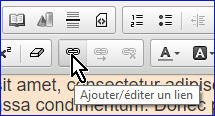
Vous pouvez créer un lien sur un texte en sélectionnant un ou plusieurs mots.
Après avoir sélectionné ce mot, cliquez sur l'icône représentant une agrafe.
Cela ouvre cette fenêtre,
Vous choisissez les différentes options en fonction de vos besoins.
Après avoir validé, le ou les mots sélectionnés seront écrits souvent en bleu (modifiable dans le CSS) . (Sur ce site, ils sont en rouge ou en vert, j'ai conservé le bleu pour indiquer les mots colorés dans le texte du logiciel).
Vous pouvez ensuite modifier l'apparence de ce lien en utilisant les fonctions habituelles d'édition, ou alors choisir un 'Style du lien' dans ce formulaire pour qu'il apparaisse sous forme de bouton. Il y a différentes couleurs pour ces boutons.

Créer un lien sur une image dans une zone de texte
Pour cela il faut combiner la création d'un lien et l'utilisation d'une image/icône.
Un tuto sur le forum vous montre plus en détail les manipulations.
Il est intéressant d'utiliser cette méthode si vous voulez une image/lien qui pointe vers Une fenêtre en surimpression. Une image normale dans le paragraphe ne le permet pas.
![]() tant que vous êtes dans le formulaire, rien n'indique que vous avez choisi une image.
tant que vous êtes dans le formulaire, rien n'indique que vous avez choisi une image.




